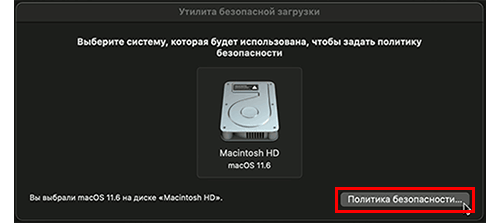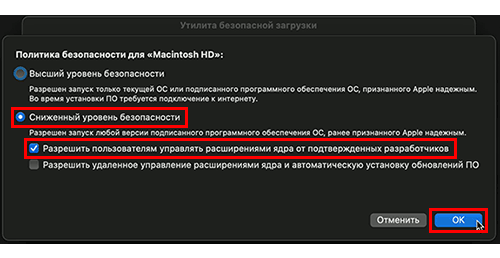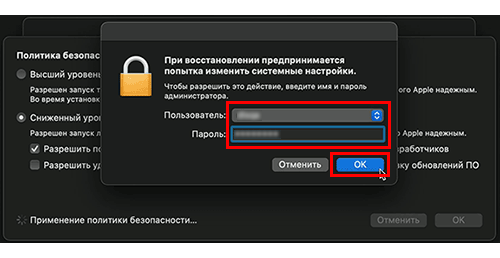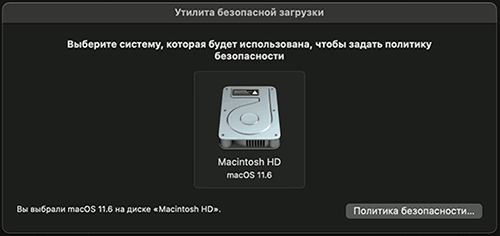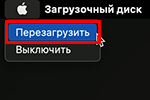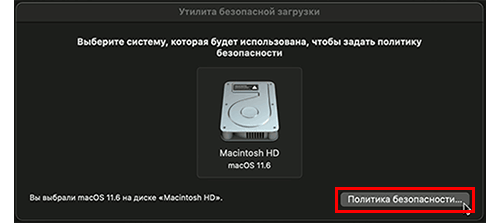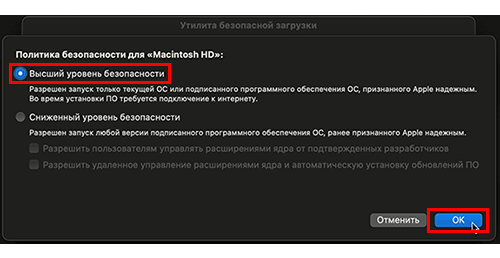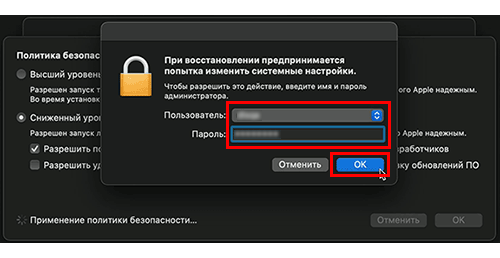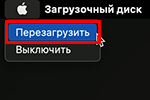Global
Support / Contact Us
Support / Contact Us
Процедура после запуска компьютера в режиме восстановления macOS описана здесь.
По этой причине вы не сможете использовать веб-браузер на Mac во время выполнения данной процедуры. Рекомендуется отобразить эту процедуру на смартфоне или аналогичном устройстве и обращаться к ней в процессе выполнения.
Вы можете открыть данную страницу на смартфоне, считав двумерный штрих-код ниже.
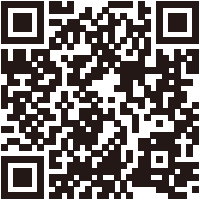
https://www.sony.net/dics/msp/